如何將有聲書下載到 MP3 2025 [可行指南]
如今,生活變得越來越忙碌是顯而易見的,一些曾經分配時間看書的人因為他們的日程安排而不再有這樣做的奢侈。
由於 MP3 播放器是人們使用的常見設備之一,他們正在尋找方法 如何將有聲讀物下載到 MP3 因為我們大多數人都知道只有有限的設備可以播放和支持 Audible 書籍。 如果您出於同樣的原因想要使用 MP3,那麼請放心,不要擔心,因為我們會支持您。
在這裡,您將了解如何在Windows 3 或Mac 電腦上將Audible 書籍下載到MP10,如何將Audible 書籍傳輸到不支援Audible 的MP3 播放器,以及如何在不安裝任何軟體的情況下下載並傳輸到MP3 。如果您很高興了解所有這些,那麼讓我們開始吧。
相關閱讀:
如何將 Apple Music 轉換為 MP3 [4 年 2024 種有用方法]
文章內容 第 1 部分:如何將有聲書下載到您的計算機第 2 部分:如何將有聲書下載到任何 MP3 播放器第 3 部分:如何免費線上下載有聲書到 MP3部分4。 概要
第 1 部分:如何將有聲書下載到您的計算機
亞馬遜Audible 提供各種內容,包括著名的“磁帶書籍”,現在稱為數位有聲書。 Audible 有一個 Windows 10 應用程式版本,讓使用者可以輕鬆地在 Windows 10 上下載 Audible 書籍並將其傳輸到 MP3 播放器。但是,這僅在您的播放器已經是支援 Audible 的裝置時才有效。
如何將 Audible 圖書下載到 MP3 播放器?如果您有 Audible 設備,則可以使用我在下面提供的有關如何將 Audible 書籍下載到 MP3 的步驟。如果這是您第一次使用電腦將 Audible 檔案傳輸到 MP3,我還在此新增一個單獨的步驟。否則,您可以跳過該步驟並參考第二步作為複習。
第一次如何傳輸Audible書籍
- 啟動安裝在計算機上的 Audible 應用程序,然後連接支持 Audible 的 MP3 播放器。
- 一旦您的計算機和 Audible 應用程序確認您的設備,就會出現一個關於如何通過兩種方式將 Audible 書籍下載到 MP3 的提示。
- 您可以透過將有聲書拖曳到螢幕上的裝置圖示上來傳輸有聲書,或只需點擊有聲書下方的溢出選單並按「添加“。
- 選擇有聲書後,只需點擊 OK 之後,您需要輸入您的Audible的資訊。
- 最後,點擊 啟用 按鈕,以便您的裝置將在 Audible 中啟動。
激活後,它會立即將您的有聲讀物傳輸到您的設備,並在該過程完成後通過彈出消息通知您。
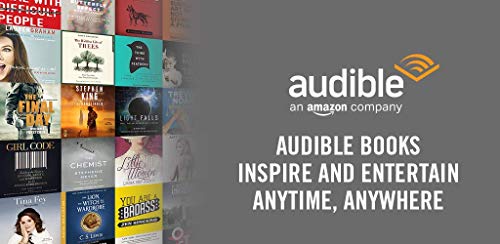
如果您的裝置已激活,如何將有聲書傳輸到 MP3 播放器
- 使用 USB 線將 MP3 播放器連接到計算機並啟動 Audible 應用程序。
- 開始傳輸有聲書,方法是將有聲書拖到螢幕上的裝置圖示上,或只需點擊有聲書下方的溢出選單並按「添加“。
您的有聲讀物將開始傳輸到設備,並在此過程完成後通過彈出消息通知您。
第 2 部分:如何將有聲書下載到任何 MP3 播放器
但是,某些 MP3 播放器尚不支持 Audible; 這並不意味著您無法在該設備上下載有聲讀物。 在本節中,我將指導您如何使用名為的專業工具將有聲書籍下載到 MP3 TunesFun Apple Music 轉換器供您下載
為了給您一個概述, TunesFun Apple Music 音樂轉檔器 是一款一體化轉換器,可以 下載和轉換的不僅僅是歌曲 也可以將您的有聲書轉換為您選擇的任何格式,例如 M4A、MP3、AAC、WAV 等。
它具有這個驚人的功能,可以刪除有聲書籍和歌曲的加密保護,使其可以訪問並傳輸到您擁有的任何設備(包括MP3 播放器),此外,當您使用此工具轉換音頻文件時,您可以將它們保留為只要你想要,因為你可以永遠擁有它們。
此外,由於其最新的技術和轉換技巧,即使在x16的速度下也能保持音質。 此外,它還保留了與原始 Audible 圖書類似的 ID3 標籤和元數據。
透過維護這些,它可以使您的有聲讀物井井有條,即使在轉換後,您也可以自由更改或編輯有聲檔案的資訊。因此,如果您有興趣使用 TunesFun Apple Music Converter,然後只需訪問其官方網站即可下載適用於 Windows 和 Mac 的安裝程式。點擊下面的按鈕立即免費試用!
安裝完成後,只需參考以下步驟作為如何使用軟體以及如何將 Audible 書籍下載到您選擇的 MP3 播放器的指南。
步驟 1. 選擇您要下載的 Audible 書籍
跑過 TunesFun Apple Music Converter 程序安裝在您的計算機上。 之後,從列表中選擇要轉換的有聲讀物。 由於該軟件可以進行批量轉換,因此您可以選擇任意數量的有聲讀物。

步驟 2. 設置 Audible 書籍的輸出格式和輸出目的地
選擇所需的有聲書籍後,您現在可以更改與設備兼容的輸出格式,還可以設置要保存轉換後的有聲文件的目標文件夾。

第 3 步。 單擊“轉換”按鈕開始轉換您的 Audible 書籍
如果您對所選的 Audible 書籍感到滿意並設置了參數,您可以單擊“轉換”按鈕開始轉換您的文件。 轉換的長度取決於您選擇的文件。 完成後,您現在可以在之前選擇的文件夾中查看轉換後的 Audible 書籍。

只需按照有關如何將 Audible 書籍下載到 MP3 的步驟操作,您就可以最終將 Audible 書籍傳輸到您擁有的任何 MP3 播放器並收聽。
第 3 部分:如何免費線上下載有聲書到 MP3
如果您希望擺脫安裝軟件的束縛,並且還考慮節省計算機空間,那麼還有一些網站可以免費下載 Audible 書籍並將其轉換為 MP3。 為了節省尋找基於 Web 的轉換器的時間,我在此處提供了最好的在線轉換器之一,您可以使用瀏覽器進行搜索,並且運行良好,即在線音頻轉換器。
Online Audio Converter 是一款在線轉換器,可以幫助您免費下載 Audible 書籍並將其轉換為任何格式,並且不需要您安裝任何軟件。 它可以轉換大多數文件並將它們轉換為您想要的任何格式,包括 Audible 書籍。 此外,它還具有此功能,可讓您自定義或更改音頻輸出的比特率、質量和頻率。
此外,這個線上轉換器還可以執行批次轉換,我可以說它使用起來很安全,因為它會在您使用它幾個小時後從伺服器上刪除您上傳的檔案。如果您想嘗試這個轉換器,我在下面提供如何使用線上轉換器免費在線下載 Audible 書籍到 MP3 的步驟。
如何使用線上音訊轉換器將有聲書免費線上轉換為 MP3
- 從您的計算機、DropBox、Google Drive 或 URL 中選擇您的 Audible 圖書,然後加載它們。 請記住,您最多只能轉換 10MB 的文件,因此,只需選擇必要的有聲讀物即可。
- 設置輸出格式,如果您希望更改有聲書籍的質量或比特率,您還可以使用高級設置。 您也可以更改信息。
- 最後,一旦一切都設定完畢,只需點擊“轉”按鈕開始轉換過程。只需等待轉換過程完成即可。
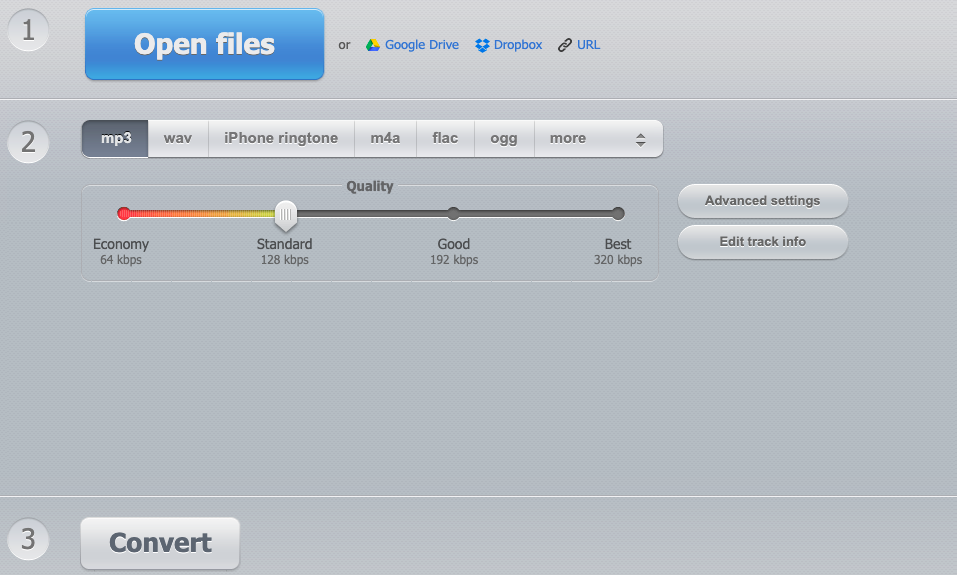
將 Audible 書籍轉換為 MP3 後,您終於可以輕鬆地將這些文件傳輸到 MP3 播放器,並可以隨時隨地使用所選設備欣賞它們。
部分4。 概要
以上所有方法都有效,但是其中,如果你問我,我仍然建議你使用 TunesFun Apple Music Converter,因為它產生了更多質量的有聲書籍,並且在轉換和傳輸到任何 MP3 播放器時沒有限制,不像第一個您只能傳輸到支持 MP3 有聲的設備和第三個,您只能下載和轉換有限的有聲書籍或文件。 我希望本指南對您如何將有聲讀物下載到 MP3 有所幫助。
發表評論